宇視NVR定時錄影抓圖
定時錄影
系統預設啟用各通道 7*24 小時的定時錄影計畫。
錄影類型選擇“定時計畫”。設置結束後,
通道錄像呈定時計畫的錄影狀態。

定時抓圖
抓圖類型選擇“定時計畫”。設置結束後,
通道抓圖呈定時計畫的抓圖狀態。

運動檢測錄影/抓圖
運動檢測錄影
操作步驟:
(1) 選擇[主功能表>報警配置>運動檢測],進入“運動檢
測”介面。
(2) 選擇通道,勾選“啟用運動檢測”。
說明:
當產生運動檢測報警時,畫面右上角顯示運動檢測報警圖示。
(3) 滑鼠繪製運動檢測區域。拖動滑條,選擇合適靈敏度。
(4) 聯動存儲。
按一下聯動方式按鈕 ,進入報警聯動介面。
選擇[聯動存儲]頁簽,勾選待聯動通道,按一下<確定>。
(5) 選擇[主功能表>存儲配置>錄影配置],進入錄影配置介面。
錄影類型選擇“運動檢測”。設置結束後,
通道錄影呈運動檢測的錄影狀態。
運動檢測抓圖
配置運動檢測抓圖前需要先啟用運動檢測報警,
接下來的操作步驟:
(4) 聯動抓圖。
按一下聯動方式 ,進入報警聯動介面,選擇[聯動抓圖]頁簽,
勾選聯動抓圖的通道,按一下<確定>。
(5) 選擇[主功能表>存儲配置>抓圖配置],
進入“抓圖配置”介面。
抓圖類型選擇“運動檢測”。設置結束後,
通道抓圖呈運動檢測的抓圖狀態。
報警錄影/抓圖
報警錄影
操作步驟:
(1) 選擇[主功能表>報警配置>輸入輸出],進入“報警輸入”介面。
(2) 啟用報警輸入。
說明:
若其他通道的設置相同,可按一下<複製>,
在通道核取方塊中勾選相應的通道。
3) 聯動存儲。
按一下聯動方式按鈕 ,進入報警聯動介面。
選擇[聯動存儲]頁簽,勾選待聯動通道,按一下<確定>。
(4) 選擇[主功能表>存儲配置>錄影配置],進入錄影配置介面。
錄影類型選擇“報警計畫”。設置結束後,通道錄影呈報警計畫的錄影狀態
報警抓圖
配置報警抓圖前需要先啟用報警輸入,
接下來的操作步驟:
(3) 聯動抓圖。
按一下聯動方式 ,進入報警聯動介面,
選擇[聯動抓圖]頁簽,勾選聯動抓圖的通道,按一下<確定>。
(4) 選擇[主功能表>存儲配置>抓圖配置],進入“抓圖配置”介面。
抓圖類型選擇“報警計畫”。設置結束後,
通道抓圖呈報警計畫的抓圖狀態。
抓圖參數配置
操作步驟:
(1) 選擇[主功能表>通道配置>抓圖參數],進入“抓圖參數”頁面。
(2) 設置抓圖參數。

說明:
· 定時抓圖是普通的定時計畫抓圖,
事件抓圖指的是報警輸入、運動檢測等事件發生時的抓圖,
手動抓圖也採用事件抓圖參數。
· 抓圖間隔是指兩次抓圖動作之間的間隔時間。
錄影/抓圖計畫制定方法
制定錄影計畫和抓圖計畫均有兩種方法:繪圖法、編輯法。
繪圖法
操作步驟:
(1) 選擇[主功能表>存儲配置>錄影配置],
進入“錄影配置”介面。
(2) 選擇通道。
a. 勾選“啟用錄影計畫”。
b. 通過下拉欄選擇警前預錄、警後錄影時間。
c. 選擇是否啟用冗餘錄影。僅部分設備支援冗餘錄影。若要使該功能生效,
請確保已有配置為“冗餘”屬性的硬碟。
(3) 繪製錄影計畫。
根據實際需求,按一下右側對應類型的色塊。進入左側計畫表中,
滑鼠指標變成繪圖筆。按住滑鼠左鍵確定繪圖起點和持續時間,
鬆開滑鼠左鍵保存錄影計畫。
(4) 按一下<應用>,完成配置。
說明:
若其他通道的設置相同,可按一下<複製>按鈕勾選相應的通道。
編輯法
編輯法與繪圖法的區別僅在第(3)步驟(其它步驟完全相同),具體如下:
按一下<編輯>,進入介面。根據實際需求選擇錄影類型。按一下<確定>,
回到錄影配置介面。
說明:
· 系統預設勾選“全天錄影”,若去勾選,
設備支援同一天配置最多 8 個時間段。
· 若其他天的錄影計畫相同,可在“複製到星期”核取方塊中
勾選相應的時間。
遠端設定抓圖計畫:
設定
→1通道配置
→2計畫編輯
→3影像快照計畫
→4影像快照計畫開啟

設定→通道配置→影像快照參數

可調整的數值
解析度

影像品質:低、中、高

影像快照間隔
最小間隔為1秒一張
最大間隔為24小時一張

圖片重播
圖片重播即按圖片類型(定時、運動檢測等)
查詢一個或多個通道在某個時間段的圖片檔並播放。
操作步驟:
(1) 進入錄影重播介面,重播模式選擇[圖片重播]。
(2) 選擇重播類型,例如預覽抓圖,再選擇待重播通道
和時間,按一下<搜索>查看結果。
(3) 按一下檔,開始圖片重播。
新版NVR介面:
通道配置→影像快照參數
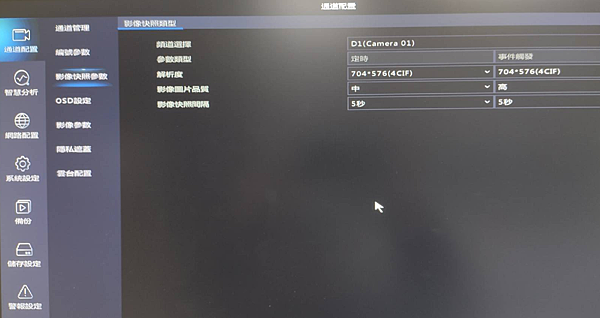
調整截圖秒數
最小間隔5秒
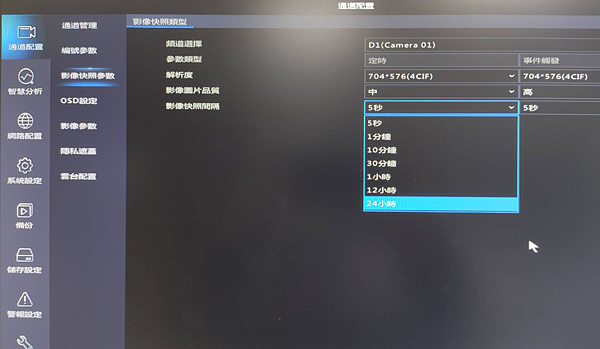
重播
主選單→重播
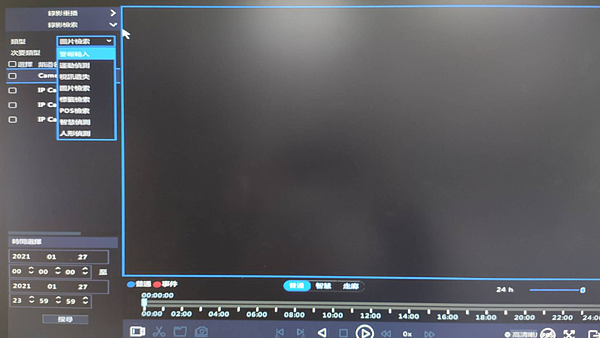
備份下來的檔案:
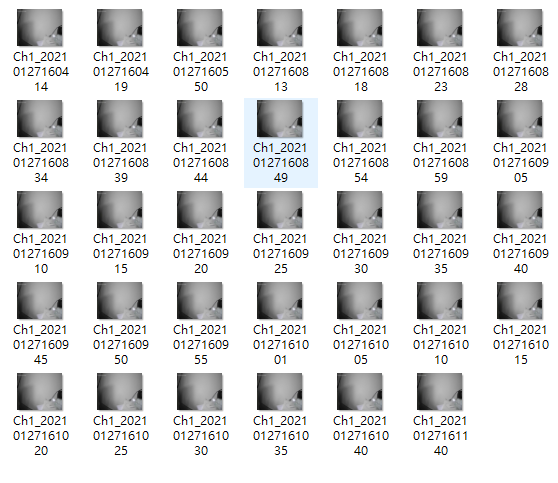



 留言列表
留言列表